如何更改視頻對比度 - 用戶友好指南
您是否曾經有興趣透過調整對比度來提高影片的視覺吸引力?如果是,那麼您來對地方了。視訊對比度是指視訊影像最暗部分和最亮部分之間的亮度差異。例如,日落場景展示了天空充滿活力的色調與樹木輪廓的對比。調整影片對比度可以增強或弱化這些差異,從而影響整體視覺吸引力。增加對比度可以使細節突出,這非常適合在宣傳影片中展示產品功能。
相反,當想要更平靜的藝術效果(非常適合電影敘事)時,降低對比度可能會很有用。在本文中,我們將引導您了解簡單有效的調整方法 影片編輯中的對比度,使您能夠提高影片的品質和影響力。
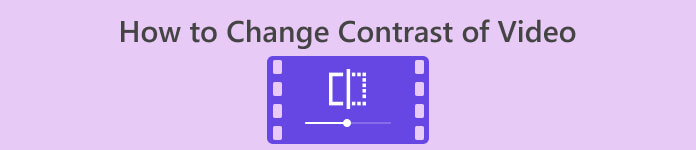
第 1 部分:對比度在影片中意味著什麼?
在開始學習改變影片對比度的不同方法之前,讓我們先深入了解什麼是影片對比。影片中的對比度是指幀內各個元素之間的亮度、色彩和清晰度的差異。顏色和亮度水平之間的明顯差異產生了高對比度,從而產生生動和動態的內容。另一方面,低對比度提供了更微妙和柔和的外觀。在影片內容中使用對比度非常有益,因為它可以提高可視性、有助於講故事並引導觀眾的注意力。透過正確使用對比,您的受眾可以保持參與並可以快速掌握預期的資訊。為了實現這一目標,讓我們探索各種方法來幫助您實現影片所需的對比度。
第 2 部分. 更改影片對比的三種方法
在這一部分中,我們將提供三種不同的工具,您可以使用它們來了解如何根據您的喜好增加或減少影片對比度。花時間仔細檢查每個工具,以了解什麼最適合您。
1. Video Converter Ultimate
視頻轉換大師 是一款一體式視訊工具箱,旨在輕鬆轉換您的視訊和音訊。它可以快速轉換、增強、壓縮和編輯視訊和音訊。使用這款用戶友好的工具簡化影片編輯,適合初學者和專業人士。無論您有 8K、4K 還是高清視頻,這款出色的桌面應用程式都能完美搭配您。由於其先進的硬體加速技術,它可以以 30 倍的極快速度將影片轉換為約 1000 種格式。
您不必擔心轉換過程中品質下降,因為它可以保持原始素材和音質。一項突出的功能是能夠調整影片對比度以及其他編輯選項,因此您可以完美地自訂影片。按照以下步驟,使用此影片對比度編輯器輕鬆釋放增強影片的潛力。
第 1 步:下載並安裝 Video Converter Ultimate
首先,請確保先將該工具下載到您的電腦上。您可以透過點擊其中一個來獲取 Video Converter Ultimate 免費下載 下面的按鈕。根據您電腦的作業系統按一下版本。下載後,請依照安裝說明進行安裝。
第 2 步:啟動影片對比編輯器
打開應用程式後,您將被引導至其主介面。在全域選單部分中,導覽至 工具箱。在工具箱內,您將找到功能和工具的清單。捲動瀏覽或搜尋 色彩校正 特徵。
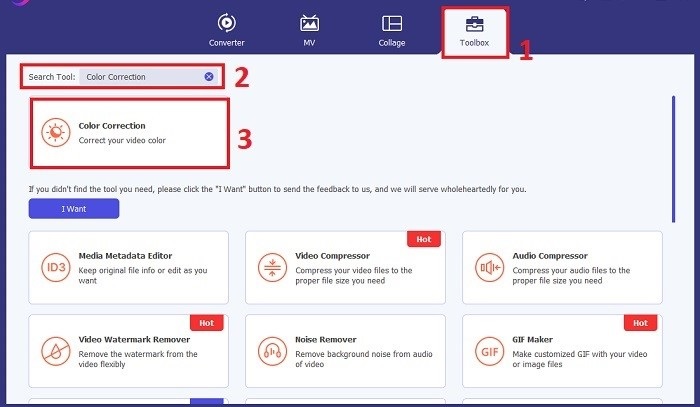
第三步:導入影片進行對比
透過點擊匯入要調整顏色對比度的視頻 加 按鈕。將出現一個新視窗或對話框,提示您找到並選擇要處理的特定視訊檔案。找到後,點擊 打開 將其導入到工具中。
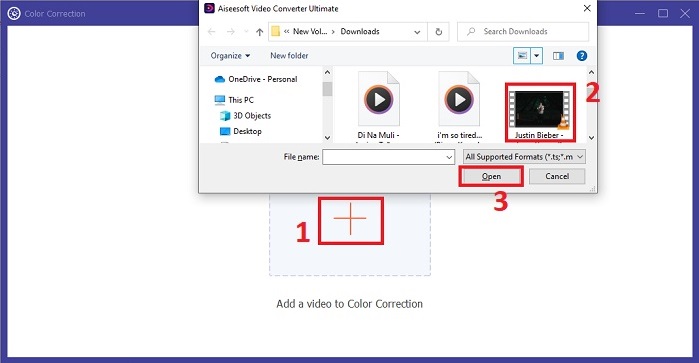
第 4 步:為影片片段添加對比度
現在您可以透過設定所需的對比度來調整影片的對比度 對比 價值。在處理視訊時,工具可讓您在右側窗格中預覽即時變更。對調整滿意後,點擊 出口。允許該工具處理視訊並將輸出保存到您所需的目的地。
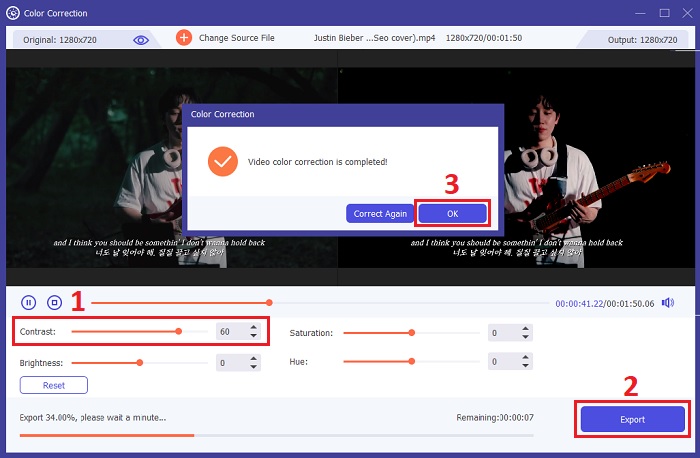
2. 克萊迪奧
您可以使用的另一個工具是 Clideo。它是一款線上影片編輯工具,非常適合輕鬆美化和增強您的影片。該線上工具具有簡單的介面,即使您是影片編輯新手,也可以直觀地使用。 Clideo 可讓您使用方便的滑桿調整亮度、對比度、飽和度等,從而在幾秒鐘內實現精確的自訂。此外,該工具還提供暈影和淡入淡出選項,可為您的影片添加藝術感。 Clideo 可確保卓越的安全性,在 24 小時後永久刪除您的文件,並支援各種流行的影片格式。它使您能夠體驗線上編輯器的靈活性,無需下載和安裝。此外,此工具可讓您快速提亮暗影片、微調色彩、應用程式效果以及在下載前將其轉換為您所需的格式。
第1步。 首先,點擊 選擇文件 按鈕或將影片檔案直接拖放到網頁上。這將啟動將影片上傳到 Clideo 平台的過程。
第2步。 影片上傳後,您可以使用滑桿調整影片大小 對比 您的影片的價值。此工具可讓您即時預覽所做的變更。
第三步 將影片調整到滿意的程度後,點擊 出口。就是這樣!您調整後的影片將得到處理,並且您可以選擇將修改後的影片下載到您的裝置。
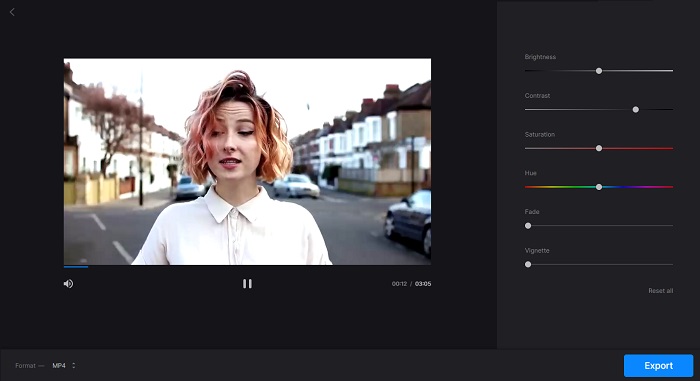
3. 內射
您是手機用戶嗎?不用再擔心,InShot 會為您提供支援。 InShot 是您首選的影片對比增強工具。它提供了一個用戶友好的介面,其功能使影片編輯變得輕而易舉。輕鬆修剪視頻,刪除不需要的部分或剪掉中間部分。 InShot 是一款出色的應用程序,可讓您完美地組合和編輯視訊剪輯,同時調整速度以滿足您的要求。您可以透過套用各種濾鏡和效果(包括明亮且大氣的戲院濾鏡)來改善影片的視覺外觀。
您還可以探索流行的視訊部落格音樂或使用自己的曲調為您的影片添加額外的維度。此外,您可以透過添加動畫貼紙、文字和聲音效果來釋放您的創造力,使您的傑作更加令人印象深刻。 InShot 讓您可以透過調整對比度來微調視頻,確保您的視覺效果脫穎而出並吸引觀眾。
第1步。 首先,打開 InShot 應用程式並點擊 視頻 匯入您要編輯的影片。影片導入後,點選 篩選 選項卡位於底部。
第2步。 現在,點擊 調整 按鈕存取編輯選項以調整影片的亮度、對比度和其他設定。
第三步 在裡面 調整 部分,尋找 亮度 標籤。在這裡,您可以透過向左或向右移動滑桿輕鬆調整影片的對比度。完成後,按一下 救.
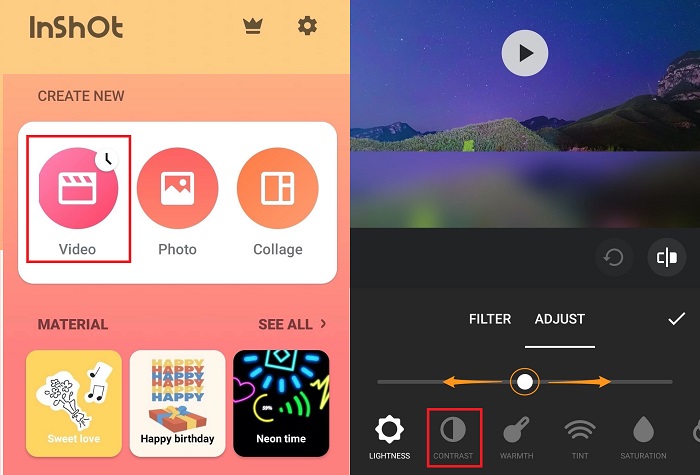
進一步閱讀:
第 3 部分:影片對比增強常見問題解答
可以調整螢幕對比度嗎?
是的。大多數裝置上都可以調整螢幕對比度。如果您使用的是計算機,請導航至顯示設定並尋找標記為 對比 要么 亮度/對比度。您通常可以在手機或平板電腦上的顯示設定下找到這些選項 亮度與顯示 或類似的標籤。您可以透過將對應的欄位滑動到您喜歡的等級來調整對比度等級。
如何更改 iPhone 上影片的對比度?
首先,打開 相片 應用程式來調整 iPhone 上影片的對比度。然後,選擇要編輯的視頻,然後點擊 編輯 按鈕。接下來,選擇 調整 圖標,由三個相互連接的圓圈表示。你會看到一個 對比 您可以向左或向右滑動欄以根據您的喜好增加或減少對比度。最後,當對更改感到滿意時,點擊「完成」儲存它們。
如何更改對比度設定?
更改對比度設定因您使用的裝置而異。透過電腦上的控制面板或系統首選項存取顯示設定並尋找對比度調整。在行動裝置上,前往顯示設定並尋找 亮度與顯示 或類似的,您可以在其中找到對比度滑桿。根據您的喜好進行調整,以獲得舒適的觀看體驗。
結論
了解和調整影片對比度可以顯著增強內容的視覺吸引力。無論是使用 Video Converter Ultimate 進行全面的桌面編輯、使用 Clideo 進行便利的線上調整,還是使用 InShot 進行行動編輯,您都可以使用方便的工具來轉換影片。選擇適合您的需求和風格的方法,並輕鬆修改對比度以使您的影片流行。無論您使用什麼工具,都可以透過學習使用技巧來提升影片品質並吸引觀眾 影片對比增強.



 視頻轉換大師
視頻轉換大師 屏幕錄影大師
屏幕錄影大師



